 Wstawianie ramy szafy Rack
Wstawianie ramy szafy Rack
|
Narzędzie |
Wersja branżowa: Zestaw narzędzi |
|
Rama szafy Rack
|
Vectorworks Design Suite i Vectorworks Spotlight: ConnectCAD - Układ ConnectCAD - Układ |
Rama Rack jest umieszczana w obrębie szafy Rack i jest z nią skojarzona, co oznacza że otrzymuje jej identyfikator oraz lokalizację, a w przypadku przesunięcia szafy podąży za nią. Jeśli jednak rama zostanie „wyciągnięta” z szafy, skojarzenie to przestaje istnieć. Ramy są używane jako moduły szafy Rack. W razie potrzeby ramę można wstawić jako obiekt wolnostojący.
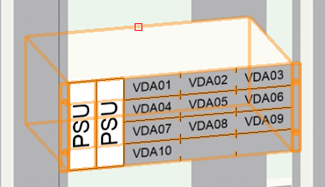
Jeśli nazwa ramy odpowiada nazwie istniejącego urządzenia oraz zaznaczono opcję Połącz z nazwą urządzenia, rama automatycznie pobierze nazwę producenta i numer modelu urządzenia. Po skojarzeniu urządzenia i ramy szafy Rack, dane ramy będą definiować nazwę producenta oraz model urządzenia, jak również jego parametry fizyczne i lokalizację.
Aby wstawić ramę szafy Rack, wykonaj następujące kroki:
Wykonaj jedną z następujących czynności:
Aktywuj narzędzie.
Otwórz paletę Menedżer zasobów, znajdź folder zawierający ramy, zapisane w pliku lub folderze użytkownika. Kliknij dwukrotnie właściwy obiekt. Narzędzie zostanie aktywowane. Klikając ikonkę Ustawień otworzysz okno, w którym zostaną wyświetlone fizyczne wymiary ramy. Opcja Użyj symbolu będzie zaznaczona.
Kliknij, aby wstawić ramę na rysunku; zwykle umieszcza się ją w obrębie systemu Rack. Okno ustawień wyświetli się na ekranie automatycznie, gdy użyjesz tego narzędzia po raz pierwszy w danym pliku. Zdefiniuj domyślne ustawienia narzędzia. Parametry te można edytować później w palecie Info.
Kliknij, aby pokazać/ukryć parametry.Kliknij, aby pokazać/ukryć parametry.
|
Parametr |
Opis |
|
Ogólne |
|
|
Nazwa |
Wprowadź nazwę ramy szafy Rack; zostanie ona wykorzystana w etykietach i raportach. |
|
Połącz z nazwą urządzenia |
Ta opcja kojarzy nazwę ramy szafy Rack z wszystkimi urządzeniami o tej samej nazwie. Zmiana nazwy ramy spowoduje zmianę nazwy powiązanych urządzeń. Gdy odznaczysz tę opcję, skojarzenie zostanie usunięte, zaś zmiana nazwy ramy nie będzie mieć wpływu na urządzenia. |
|
Producent |
|
|
Producent/Model |
Wprowadź informacje o producencie i modelu. |
|
Parametry fizyczne |
|
|
Typ |
Zaznacz wybrany typ obiektu. Obudowa Półka |
|
Montaż |
Określ, czy rama ma być montowana z przodu, czy z tyłu szafy Rack (jest to przydatne w widokach 3D). |
|
Wysokość U |
Wprowadź wysokość ramy w jednostkach U. Jeśli w zakładce „Ustawienia ogólne” w oknie „Ustawienia ConnectCAD” zaznaczysz opcję Montaż przy użyciu połowy szer. Rack, można również zdefiniować połowę szerokości szafy (zob. Ustawienia ConnectCAD). |
|
Głębokość/Moc |
Zdefiniuj głębokość oraz wymagania dotyczące zasilania ramy. |
|
Autokalkulacja BTU |
Ten parametr automatycznie konwertuje zasilanie ramy szafy Rack z watów na jednostki BTU (BTU = moc w watach x 3,41). |
|
BTU |
Aby ręcznie wprowadzić wymagania dotyczące zasilania, usuń zaznaczenie opcji Autokalkulacja BTU i samodzielnie wprowadź wartość zasilania w jednostkach BTU. |
|
Ciężar (kg) |
Zdefiniuj ciężar ramy szafy Rack w kilogramach. |
|
Konfiguracja |
|
|
Sloty poz./pion. |
Wprowadź liczbę slotów w poziomie i w pionie. |
|
Edytuj sloty |
Na ekranie wyświetli się okno dialogowe „Edytuj sloty”, służące do nadawania slotom nazw i numeracji oraz do definiowania kierunku urządzeń z wieloma slotami w poziomie lub pionie. Dokonaj edycji istniejącego symbolu ramy i użyj polecenia Numeracja urządzeń oświetleniowych w trybie edycji obiektu, aby szybko nazwać i ponumerować sloty. Zob. Numeracja obiektów na planie oświetlenia i Tryb edycji obiektu. |
|
Opcje |
|
|
Źródło zasilania |
Wybierz liczbę źródeł zasilania, użytych w ramie. |
|
Położenie zasilacza |
Wybierz położenie zasilacza. |
|
Wymiary zasilacza |
Wprowadź wymiary zasilacza jako wartość procentową szerokości slotu głównego. |
|
Drzwi przednie |
Ten parametr dodaje drzwi do przedniej części ramy. |
|
Lokalizacja |
W tej sekcji zostaną wyświetlone informacje o kontenerze, identyfikatorze szafy Rack, a także o lokalizacji szafy Rack, wyrażonej w jednostkach U. Jeżeli rama jest powiązana z urządzeniem w warstwie „Schematic layer”, informacje o lokalizacji zostaną automatycznie zaktualizowane dla tego urządzenia. |
|
Edytuj urządzenia w sieci |
Kliknij ten przycisk, aby edytować powiązane urządzenia w warstwie schematów elektrycznych (ang. schematic layer). Opcja ta umożliwia nawigację do skojarzonych urządzeń na rysunku, które automatycznie zostaną wskazane do edycji. Zob. Edycja urządzeń powiązanych z modułami i ramami szaf Rack. Ta opcja dostępna jest tylko wtedy, gdy rama szafy Rack zawiera co najmniej jedno powiązane urządzenie. |

Potrzebujesz więcej informacji? Poproś o pomoc naszego wirtualnego asystenta Dexa! ![]()